So untersuchen Sie eine Abrechnungsgebühr von Microsoft oder MSbill.info
Wenn Sie in Ihrem monatlichen elektronischen Kontoauszug oder einer anderen Zahlung eine unbekannte Rechnung bemerken, die Ihnen von MSbill.info (Microsoft) oder bill.ms.net in Rechnung gestellt wird, können Sie dies untersuchen. (bill.ms.net)Der angegebene Beitrag enthält Anweisungen dazu, wie Sie eine Anfrage bezüglich einer Rechnungsgebühr von Microsoft oder MSbill.info stellen können(MSbill.info) .
Untersuchen Sie eine Abrechnungsgebühr von Microsoft oder MSbill.info
Es gibt viele Fälle, in denen wir feststellen, dass eine Belastung aufgrund unzureichender Deckung, einer abgelaufenen Karte oder aufgrund von Änderungen an den Rechnungsinformationen abgelehnt wurde. Microsoft belastet das Konto also nach einigen Tagen erneut. Wenn Sie sicher sind, dass Sie zu Unrecht belastet wurden, können Sie die Zahlungsinformationen wie folgt untersuchen:
- Überprüfen Sie Ihren Bestellverlauf
- Überprüfen Sie die Kaufhistorie
- Zahlungsoptionen verwalten.
1] Überprüfen Sie Ihren Bestellverlauf
Die Artikel, die Sie kaufen/kaufen, oder Abonnements, für die Sie bezahlen, werden immer in Ihrem Bestellverlauf angezeigt(Order History) . Gehen Sie also zu dieser Seite(this page) und melden Sie sich mit Ihrem Microsoft - Konto an. Wenn Sie mehr als ein Microsoft- Konto verwenden, melden Sie sich bei jedem an, um Ihren Bestellverlauf zu überprüfen.
Vergleichen Sie Ihr Konto mit der betreffenden Belastung. Es ist möglich, dass die unerwartete Belastung für ein Abonnement oder einen versehentlichen Kauf durch jemanden in Ihrer Familie erfolgt. Dies geschieht hauptsächlich, wenn Sie Familienmitgliedern erlauben, ein Gerät mit Ihrem Konto zu teilen. Sie können also etwas kaufen, ohne dies zu der Zeit zu sagen. Um dies zu überprüfen,
Gehen Sie zu Ihrer Familiengruppe(Family group) und melden Sie sich mit Ihrem Microsoft - Konto an. Suchen Sie den Namen des Familienmitglieds, dessen Einkäufe Sie sehen möchten.
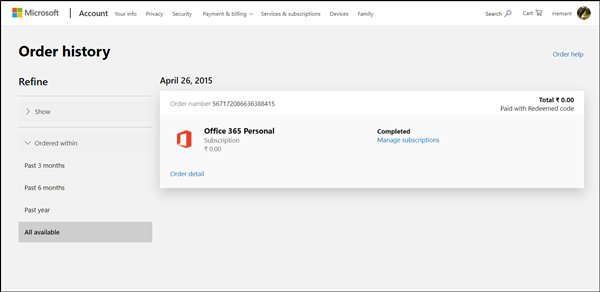
Wählen Sie „ Weitere Optionen(More options) “ > „ Ausgaben“(Spending’) und scrollen Sie dann für die letzten Einkäufe nach unten zu „ Kaufverlauf(Purchase history) “.
Wenn Sie den Kaufverlauf von mehr als 90 Tagen überprüfen möchten, bitten Sie Ihr Familienmitglied, sich bei Ihrer Familiengruppe anzumelden.

Gehen Sie als Nächstes zu „ Zahlung & Abrechnung“(Payment & billing’) und wählen Sie die Option „Bestellverlauf“ .(Order history)
Um unerwartete Belastungen durch Familienmitglieder oder andere zu vermeiden, verhindern Sie versehentliche oder nicht autorisierte Käufe im Microsoft Store , indem Sie für jeden Kauf ein Kennwort verlangen. In diesem Beitrag(post) finden Sie detaillierte Anweisungen.
2] Zahlungsoptionen verwalten

Wenn Sie vermuten, dass jemand Ihre Zahlungsinformationen erlangt hat, wenden Sie sich sofort an Ihren Zahlungsanbieter, um weitere Gebühren zu vermeiden. Ändern Sie außerdem Ihre Zahlungsoptionsinformationen in Ihrem Microsoft- Konto. Gehen Sie zu „ Zahlungsoptionen(Payment options) “.
Entfernen Sie hier Debit- oder Kreditkarteninformationen.
Sie können auch untersuchen, ob Ihnen unnötigerweise Kosten in Rechnung gestellt wurden, indem Sie prüfen, ob:
- Sie haben zum ersten Mal eine Kreditkarte bei Microsoft verwendet(You used a credit card for the first time with Microsoft) – Wenn Sie mit einer neuen Kreditkarte bei Microsoft eingekauft haben ,(Microsoft) wird häufig eine kleine Autorisierungssperre eingerichtet, um die Rechnungsinformationen zu überprüfen. Diese Gebühren werden jedoch umgekehrt. Sie müssen sich also keine Sorgen machen.
- Wenn Sie ein Abonnement für wiederkehrende Rechnungen für (If you have a recurring bills for)Xbox Live, Office 365, OneDrive oder Skype aktiviert( Xbox Live, Office 365, OneDrive, or Skype subscription enabled) haben – Manchmal melden Sie sich für ein kostenloses Testabonnement an, kündigen es jedoch nicht rechtzeitig. Als solches werden Sie automatisch für ein kostenpflichtiges Abonnement angemeldet und damit belastet. Um zu überprüfen, ob Sie ein Abonnement mit wiederkehrender Abrechnung haben, melden(Sign) Sie sich bei Dienste & Abonnements(Services & subscriptions) an . Wenn Sie mehr als ein Microsoft- Konto haben, melden Sie sich bei jedem an, um Ihre Abonnements zu überprüfen und nach Abonnements mit wiederkehrender Abrechnung zu suchen.
- Ihre mehreren Käufe werden in einer einzigen Gebühr zusammengefasst –(Your multiple purchases are grouped into a single charge – ) Wenn Sie mehrere Käufe im Microsoft Store tätigen , sich jedoch über mehrere Tage erstrecken, stellt Microsoft alle diese Käufe als eine Gebühr in Rechnung. Um dies zu überprüfen, können Sie Ihren Bestellverlauf überprüfen(Order History) .
- Ihre Bestellung wurde in mehrere Lieferungen und Rechnungen aufgeteilt oder der Versand verzögerte sich –(Your order was split into multiple shipments and billings, or shipping was delayed – ) Bestellungen, die mehrere Artikel enthalten, werden manchmal in verschiedene Lieferungen aufgeteilt und pro Lieferung abgerechnet. Dies ist besonders bei Artikeln zu sehen, die Vorbestellungen sind, Artikel, die im Rückstand sind, oder Bestellungen, die von verschiedenen Standorten kommen. Wenn also ein Artikel nicht vorrätig ist, verzögert sich der Versand und damit auch die Rechnungsstellung. Sie können dies überprüfen, indem Sie Ihre Bestellhistorie überprüfen und mit der Abrechnung vergleichen, um herauszufinden, wie Ihre Bestellung möglicherweise auf verschiedene Rechnungen aufgeteilt wurde. Überprüfen Sie auch, ob die Versanddaten für jeden Artikel unterschiedlich sind.
- Sie haben eine Vorbestellung – (You have a pre-order – )Microsoft berechnet Vorbestellungen für physische Artikel meistens erst dann, wenn sie versendet werden. Ihr Zahlungsanbieter kann jedoch eine Autorisierung für einen kleinen Betrag oder bis zur Höhe Ihres Kaufs einbehalten. Diese werden jedoch normalerweise vor dem Versand des Artikels rückgängig gemacht.
Ich hoffe, Sie finden den Beitrag hilfreich.
Related posts
Legen Sie ein Kennwortablaufdatum für das Microsoft-Konto und das lokale Konto fest
Microsoft-Konto-Anmeldefehler 0x800706d9 unter Windows 10
Das eingegebene Microsoft-Konto existiert nicht
So aktivieren Sie die Bestätigung in zwei Schritten im Microsoft-Konto
So schließen oder löschen Sie das Microsoft-Konto dauerhaft
Anscheinend haben Sie kein entsprechendes Gerät mit dem Microsoft-Konto verknüpft
So ändern Sie Kontodetails und gespeicherte Informationen im Microsoft Store
Hoppla, etwas ist schief gelaufen – Anmeldefehler bei Microsoft-Konto
So richten Sie Windows 10 ohne ein Microsoft-Konto ein
So finden Sie heraus, welches Microsoft-Konto ich mit OneDrive verwende
Ändern Sie die primäre E-Mail-Adresse des Microsoft-Kontos für Windows 11/10
Keine Entfernen-Schaltfläche für Microsoft-Konto in Windows 11/10
So ändern oder setzen Sie das Kennwort Ihres Microsoft-Kontos zurück
So verknüpfen Sie den Windows-Produktschlüssel mit dem Microsoft-Konto
Ihr Gerät ist offline. Bitte melden Sie sich mit dem letzten Passwort an
So entfernen Sie ein Microsoft-Konto von Windows 11
Beheben Sie Zahlungsprobleme und -probleme bei Microsoft-Konten
So entfernen Sie einen vertrauenswürdigen PC aus dem Microsoft-Konto
So löschen Sie ein Microsoft-Konto
Erweiterungen für die sichere Anmeldung unter Windows 10-Konten und „Meine Apps“ für Chrome
